由于公司没有运维,写go服务时各个环境编译部署还是略显麻烦,由于代码管理使用的是 gitlab,所以决定使用 gitlab 自带的 CI/CD 来做自动编译和部署,这样每次提交代码以后就可以自动部署到服务器上了。
gitlab 本身只有 CI/CD 的接口,真正执行 CI/CD 任务的是 gilab runner,它负责与 gitlab 通信,接受 CI/CD 任务,并交给 Executor 执行,Executor 有7种类型:
- Docker
- Shell
- Kubernetes
- SSH
- VirtualBox
- Parallels
- Custom
Executor的类型在注册 Runner 的时候确定,比较常用的是 Docker 和 SSH。GitLab,Runner 和 Executor 之间的关系如下图所示(图片来自GitLab官方文档)。

安装gitlab-runner
gitlab 的CI/CD 任务是通过 runner 来运行的,runner 也是 go 语言实现的。我们需要单独安装 runner,而且可以在任意位置安装。
runner 有 docker 版和可执行程序版,这里我选择的是可执行程序版,安装方式可以参考官网。
我的服务器是 linux,使用官方提供的脚本安装:
bash
curl -L "https://packages.gitlab.com/install/repositories/runner/gitlab-runner/script.rpm.sh" | sudo bash可执行程序名叫 gitlab-runner ,被放在 /usr/bin/ 目录下。
注册runner
runner 需要注册到 gitlab,其实就是把 runner 的信息告诉 gitlab,这样 gitlab 才知道把 CI/CD 任务交给谁运行。
注册 runner 的命令是 gitlab-runner register ,回车后会以交互式的方式注册 runner,其中比较重要的几个参数是:
-
executor:运行流水线的环境,也就是前面说的7种 Executor 类型,我使用本地 shell 运行流水线,所以输入
shell。 -
url 和 registration-token:runner 和项目是挂钩的,所谓的注册,其实也就是把 runner 和某个项目关联起来。打开项目的 setting→CI/CD,找到 Runners 点击展开,在 Specific runners 栏下面就是我们需要的 url 和 token。如下图所示

当然,为每个项目注册一个 runner 也不太合适,我们可以为一个组注册一个 runner,点开某个组,url 和 token 可以在同样的地方找到。这样组内每个项目就都能使用这个 runner 了。此外,也可以给整个 gitlab 注册 runner,但是这需要 root 账号。
另外,同样的 url 和 token 可以注册多个runner,然后通过 tag 来决定项目使用哪个 runner。
注册 runner 和安装 runner 是两个概念,也就是说即便我们只安装了一个 runner,也能注册多个 runner。安装 runner 是下载可执行程序,而注册只是往 gitlab 设置一些配置信息,它和 runner 本身其实没太大关系,注意此时我们的 runner 还没有开始运行。
除了使用交互式注册,还可以使用非交互方式,命令如下:
bash
gitlab-runner register \
--non-interactive \
--url "https://gitlab.com/" \
--registration-token "$PROJECT_REGISTRATION_TOKEN" \
--executor "shell" \
--description "share-runner" \
--maintenance-note "Free-form maintainer notes about this runner" \
--tag-list "shell,share" \
--run-untagged="true" \
--locked="false" \
--access-level="not_protected"注意到 --run-untagged 选项,它表示是否运行在没有标签的的分支上运行流水线。如果没有设置这个参数,也可以在 gitlab 页面上设置。就在我们查看 url 和 registration token 的地方,如果 runner 注册成功的话,可以看到下面的信息:
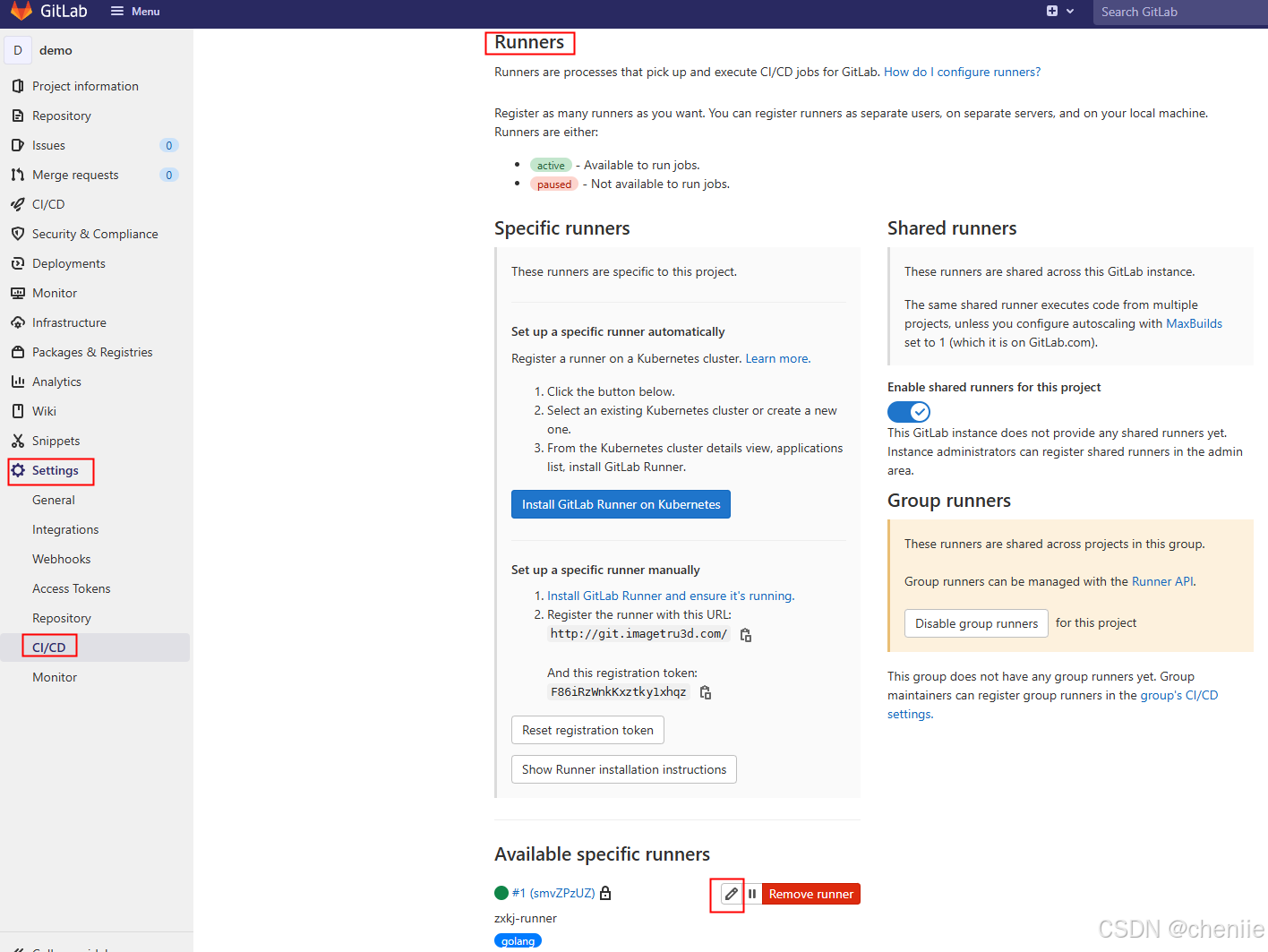
点击那个铅笔图标,可以设置 runner,在这里我们也可以勾选 run untagged jobs,如下图所示。
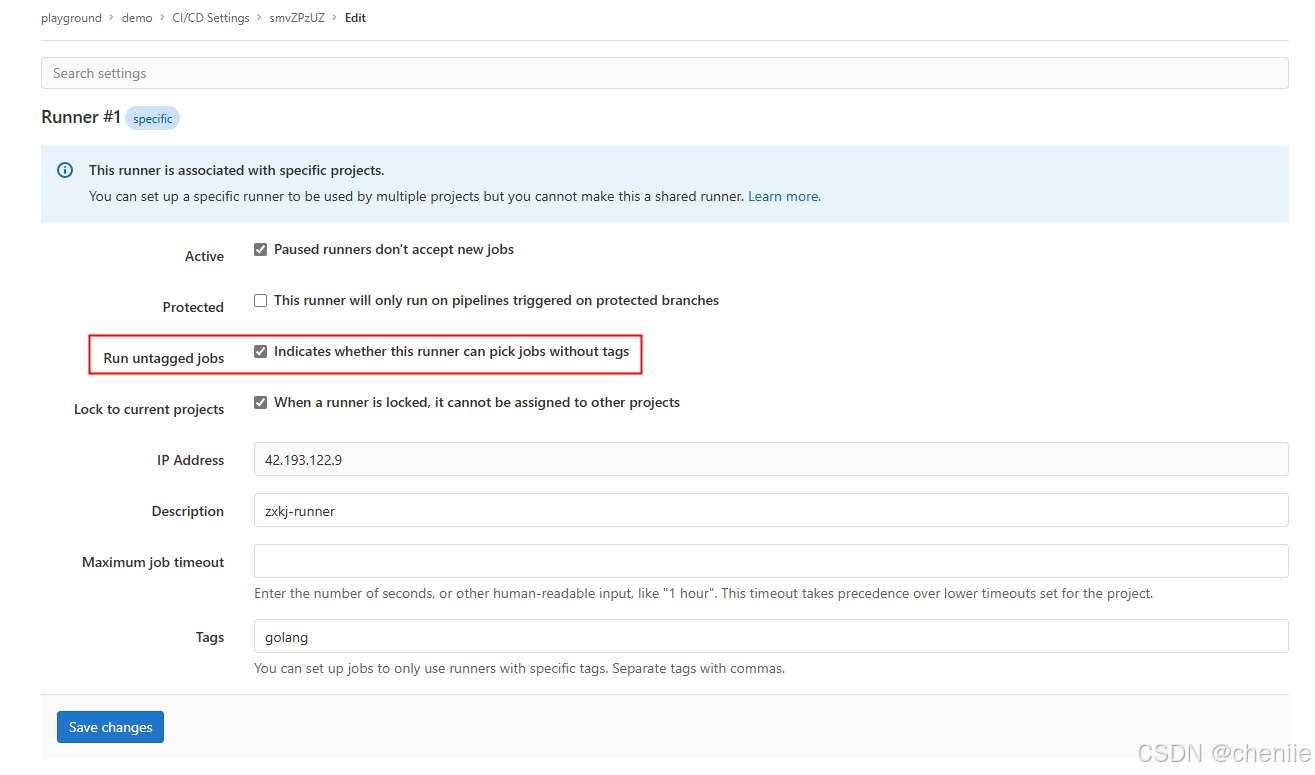
上面我的 runner 前面小圆点是绿色的,那是因为我的 runner 已经运行起来了。
注册完 runner 会生成配置文件 /etc/gitlab-runner/config.toml ,可以打开查看,我们配置的信息都在里面。
启动runner
在启动 runner 之前,我们可以先创建一个专门的用户来运行 runner,比如:
bash
useradd --comment 'GitLab Runner' --create-home gitlab-runner --shell /bin/bash这里我们添加的用户叫 gitlab-runner ,你也可以使用被的用户,甚至 root ,或者为了方便部署,使用部署的用户。
然后安装并启动 gitlab 服务:
bash
gitlab-runner install --user=gitlab-runner --working-directory=/home/gitlab-runner
gitlab-runner start所谓安装就是设置为系统服务,它会在 /etc/systemd/system/ 目录下生成 gitlab-runner.service 文件。
其他命令:
gitlab-runner stop停止 gitlab-runner 服务。gitlab-runner start启动 gitlab-runner 服务。gitlab-runner restart重启 gitlab-runner 服务。gitlab-runner status查看 gitlab-runner 服务状态。gitlab-runner uninstall卸载 gitlab-runner 服务。gitlab-runner list列出所有注册的 runner。
编写流水线
我们通过在项目根目录下创建一个叫 .gitlab-ci.yml 的文件来定义流水线,也就是 CI/CD 如何执行。
流水线分为阶段和作业,阶段通过 stages 关键字定义,阶段是作业的容器,每个阶段内可以定义多个作业。阶段之间是串行执行的,阶段内的多个作业是并行执行的。
关于流水线的编写,可以参看官方文档,或者《GitLab CI/CD 从入门到实战》这本书。当然 gitlab 官方也提供了很多示例,各种语言都有,如果不知到如何开始,可以参考官方示例。
基本结构如下:
yaml
stages: # 定义阶段
- test # 阶段名
- build # 阶段名
- deploy # 阶段名
unit_test: # 作业名
stage: test # 作业属于 test 阶段
script: # 作业执行的命令
- echo "unit test"
compile: # 作业名
stage: build # 作业属于 build 阶段
script: # 作业执行的命令
- echo "build"
deploy_test: # 作业名
stage: deploy # 作业属于 deploy 阶段
secipt: # 作业执行的命令
- echo "deploy test"我用的是 go 语言,使用 shell 运行和部署,只有测试环境和正式环境。
yaml
default:
interruptible: true # 允许打断流水线
variables:
GOBIN: "/usr/local/go/bin/go"
GOINSECURE: git.i****d.com
GOPRIVATE: git.i****d.com
GOPROXY: https://goproxy.cn,direct
image: golang:latest
stages:
- test
- build
- deploy
format:
stage: test
script:
- echo "单元测试"
- pwd
- echo ~
- echo $CI_COMMIT_BRANCH
- echo $CI_DEFAULT_BRANCE
- export GOINSECURE=$GOINSECURE
- export GOPRIVATE=$GOPRIVATE
- export GOPROXY=$GOPROXY
- $GOBIN version
- $GOBIN mod tidy
- $GOBIN test -v 2>&1 | go-junit-report -set-exit-code > report.xml
artifacts:
when: always
reports:
junit: report.xml
compile:
stage: build
script:
- echo "编译"
- pwd
- echo ~
- export GOINSECURE=$GOINSECURE
- export GOPRIVATE=$GOPRIVATE
- export GOPROXY=$GOPROXY
- $GOBIN version
- $GOBIN mod tidy
- mkdir -p _build
- $GOBIN build -o _build/$CI_PROJECT_NAME main.go
artifacts:
expire_in: 1 hour
paths:
- _build
# 部署生产环境(仅release分支)
deploy_prod:
stage: deploy
variables:
SERVER_IP: "1**.**.**.*"
script:
- echo "部署生产环境"
- ssh z**j@$SERVER_IP mkdir -p /data/z**j/$CI_PROJECT_NAME # 创建项目文件夹
- ssh z**j@$SERVER_IP mkdir -p /data/z**j/$CI_PROJECT_NAME/config # 创建配置文件夹
- ssh z**j@$SERVER_IP "cd /data/z**j/$CI_PROJECT_NAME/ && [ -f run.sh ] && ./run.sh stop || :" # 停止服务
- scp _build/$CI_PROJECT_NAME z**j@$SERVER_IP:/data/z**j/$CI_PROJECT_NAME/ # 拷贝可执行文件
- scp run.sh z**j@$SERVER_IP:/data/z**j/$CI_PROJECT_NAME/ # 拷贝run.sh
- scp config/application.prod.toml z**j@$SERVER_IP:/data/z**j/$CI_PROJECT_NAME/config/application.toml # 拷贝配置文件
- ssh z**j@$SERVER_IP "cd /data/z**j/$CI_PROJECT_NAME/ && chmod +x run.sh"
- ssh z**j@$SERVER_IP "cd /data/z**j/$CI_PROJECT_NAME/ && ./run.sh start" # 重启服务
only:
- release # 仅release分支部署到生产环境
environment: production
# 部署测试环境(非main和release分支)
deplog_test:
stage: deploy
variables:
SERVER_IP: "1**.**.**.*"
script:
- echo "部署测试环境"
- ssh z**j@$SERVER_IP mkdir -p /data/z**j/$CI_PROJECT_NAME # 创建项目文件夹
- ssh z**j@$SERVER_IP mkdir -p /data/z**j/$CI_PROJECT_NAME/config # 创建配置文件夹
- ssh z**j@$SERVER_IP "cd /data/z**j/$CI_PROJECT_NAME/ && [ -f run.sh ] && ./run.sh stop || :" # 停止服务
- scp _build/$CI_PROJECT_NAME z**j@$SERVER_IP:/data/z**j/$CI_PROJECT_NAME/ # 拷贝可执行文件
- scp run.sh z**j@$SERVER_IP:/data/z**j/$CI_PROJECT_NAME/ # 拷贝run.sh
- scp config/application.test.toml z**j@$SERVER_IP:/data/z**j/$CI_PROJECT_NAME/config/application.toml # 拷贝配置文件
- ssh z**j@$SERVER_IP "cd /data/z**j/$CI_PROJECT_NAME/ && chmod +x run.sh"
- ssh z**j@$SERVER_IP "cd /data/z**j/$CI_PROJECT_NAME/ && ./run.sh start" # 重启服务
except:
- $CI_DEFAULT_BRANCH
- release
environment: test多环境部署通过不同的分支来实现, .gitlab-ci.yml 中的 environment 关键字只是对部署任务做一个记录和分类,方便管理和查询部署任务,并无实际区分部署环境的功能。